
Использование современного смартфона, функционирующего под управлением Android, немыслимо без аккаунта Google. Ведь только при его наличии у вас будет работать интернет-магазин Google Play. К слову, об установке этого клиента нами написана отдельная статья. Без этого сервиса вам пришлось бы скачивать приложения из сторонних ресурсов, устанавливая их на свой страх и риск.
Нужно ли говорить о том, что это неудобно и небезопасно? Также создать аккаунт стоит хотя бы ради того, чтобы затем облегчить авторизацию и регистрацию в других сервисах.
Создание аккаунта Google сразу после покупки смартфона
Новенькие устройства радуют тем, что на них ещё ни разу не запускалась операционная система. Вы понимаете, что именно вы будете являться первым владельцем девайса. А ещё это заметно облегчает процесс создания аккаунта, так как сделать это предлагается уже через минуту-другую после первого запуска смартфона. Вам даже не нужно будет копаться в настройках. Итак, вам предстоит совершить следующие действия, дабы успешно и быстро создать аккаунт Гугл на Андроид:
Как создать аккаунт Самсунг: САМЫЙ ПРОСТОЙ СПОСОБ
Шаг 1. Включите девайс, удержав несколько секунд кнопку питания.
Шаг 2. Выберите язык прошивки и совершите прочие действия, которые требует смартфон.

Шаг 3. Подключитесь к Wi-Fi сети. Этот шаг не обязателен, если вы уже вставили в аппарат SIM-карту. Нажмите кнопку «Далее».

Шаг 4. Постепенно вы попадете на стандартную страничку, посвященную аккаунту Google. Здесь необходимо перейти по ссылке «Или создайте новый аккаунт».

Шаг 5. Введите свои имя и фамилию, после чего нажмите кнопку «Далее».

Шаг 6. Укажите ваш пол и дату рождения. Последняя требуется для того, чтобы не предоставлять вам доступ для тех игр, которые предназначены для людей более старшего возраста. Нажмите кнопку «Далее».

Шаг 7. Введите уникальное имя пользователя латинскими буквами. Так вы создадите свой e-mail на почтовом сервисе Gmail. Нажмите «Далее».

Шаг 8. Придумайте пароль, повторив его в нижней строке, после чего смело жмите на кнопку «Далее».

Шаг 9. Далее вы можете привязать к аккаунту номер телефона, обезопасив его. В дальнейшем вы сможете при помощи этого номера восстановить пароль. Этот шаг можно пропустить, хотя делать этого не рекомендуется.

Шаг 10. Примите правила использования аккаунта. Делается это путем чтения правил до конца — лишь после этого на экране отобразится кнопка «Принимаю».

На этом основные действия завершены! Поздравляем, вам удалось создать аккаунт на Андроид!
Создание аккаунта на уже работающем смартфоне
Если после покупки гаджета вы пропустили пункт о создании аккаунта Google, то в плей маркете вы ничего купить не сможете, да и бесплатно скачать из него приложения тоже. Система настойчиво будет предлагать зарегистрироваться. Не мешкайте с этим делом, так как завести аккаунт можно без особого труда:
Шаг 1. Перейдите в меню устройства. В нашем примере все приложения рассортированы по алфавиту. Не пугайтесь этому, у вас может быть другая сортировка — суть останется той же.

Шаг 2. Выберите пункт «Настройки».

Шаг 3. Найдите в этом разделе пункт «Аккаунты» или «Учетные записи».

Шаг 4. В этом подразделе нужно нажать кнопку «Добавить учетную запись» или «Добавить аккаунт».

Шаг 5. В предоставленном списке выберите Google.

Шаг 6. Затем совершите все те действия, которые были описаны выше. То есть, нажмите на ссылку «Или создайте новый аккаунт», введите имя и фамилию, придумайте пароль и т.д.
На смартфонах с актуальной версией Android порядок действий будет отличаться. Названия и расположение некоторых элементов могут иметь другие названия или находиться в разных подразделах. Инструкция:
Шаг 1. В настройках выберите пункт «Google». Как правило, он находится в самом низу списка. Откроется страница с данными текущего Google-аккаунта. Здесь нажмите на адрес электронной почты и в новом окне выберите «Добавить аккаунт».

Шаг 2. Если на устройстве стоит защита (PIN-код, графический ключ, вход по отпечатку пальца), то необходимо будет подтвердить вход. После этого откроется страница, на которой можно ввести данные учетной записи уже существующего аккаунта Google, или создать новый.

Всегда ли нужен новый аккаунт?
Если вы уже не в первый раз используете смартфон на базе Android, то вам незачем заводить совершенно новый аккаунт. Воспользуйтесь старым. Для этого нужно лишь ввести адрес электронной почты Gmail и свой пароль. Эти действия позволят вам перенести контакты со старого смартфона, а также быстро загрузить те приложения, которыми вы уже пользовались.
Источник: setphone.ru
Создание учетной записи Google на смартфоне с Android

Google – всемирно известная корпорация, владеющая множеством продуктов и сервисов, в числе которых как собственные разработки, так и приобретенные. К последним относится и операционная система Android, под управлением которой работает большая часть смартфонов, представленных на современном рынке. Полноценное использование этой ОС возможно лишь при условии наличия учетной записи Гугл, о создании которой мы и расскажем в данном материале.
Создаем аккаунт Google на мобильном устройстве
Все что потребуется для создания учетной записи Гугл непосредственно на смартфоне или планшете – это наличие подключения к интернету и активной SIM-карты (опционально). Последняя может быть установлена как в используемый для регистрации гаджет, так и в обычный телефон. Итак, приступим.
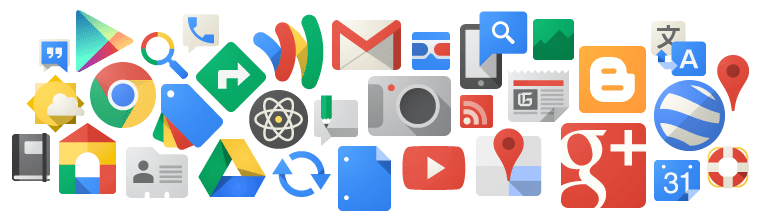
Примечание: Для написания нижеизложенной инструкции использовался смартфон под управлением Android 8.1. На устройствах предыдущих версий названия и расположение некоторых элементов может отличаться. Возможные варианты будут указаны в скобках либо отдельными примечаниями.
- Зайдите в «Настройки» своего мобильного устройства, воспользовавшись одним из доступных методов. Для этого можно тапнуть по значку на главном экране, найти его же, но в меню приложений, или же просто нажать по шестеренке из развернутой панели уведомлений (шторка).
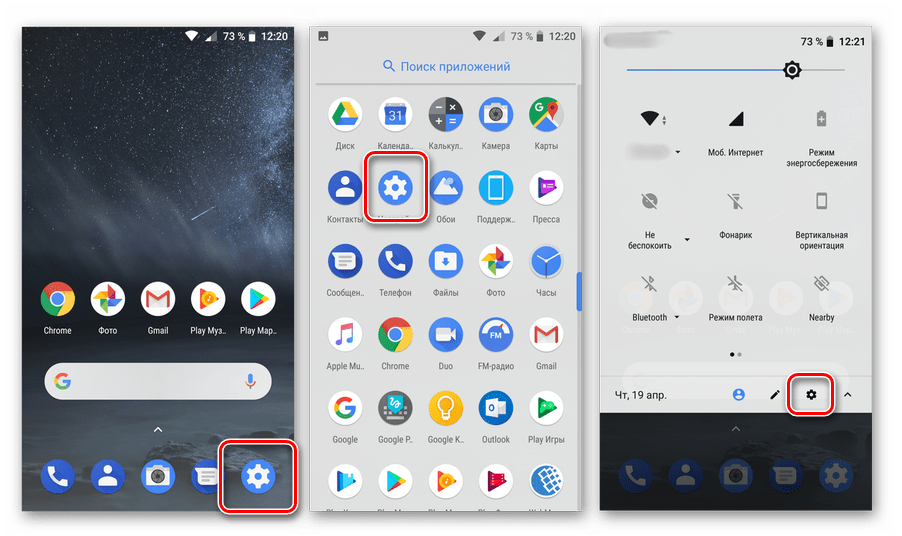
- Оказавшись в «Настройках», найдите там пункт «Пользователи и аккаунты».
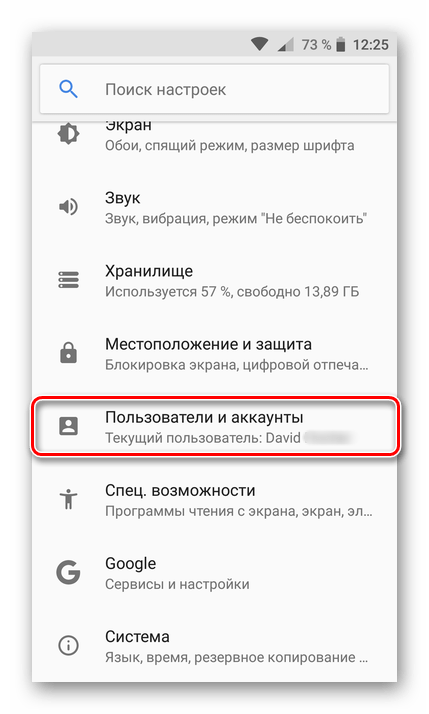
Примечание: На разных версиях ОС этот раздел может носить разное наименование. В числе возможных вариантов «Аккаунты», «Другие аккаунты», «Учетные записи» и т.д., поэтому ищите близкие по смыслу названия.
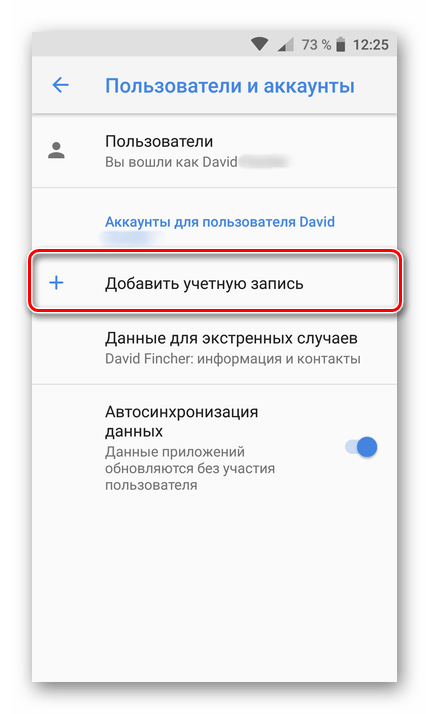
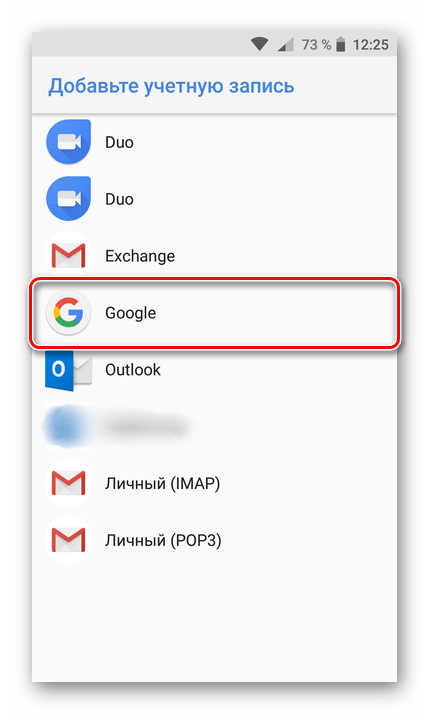
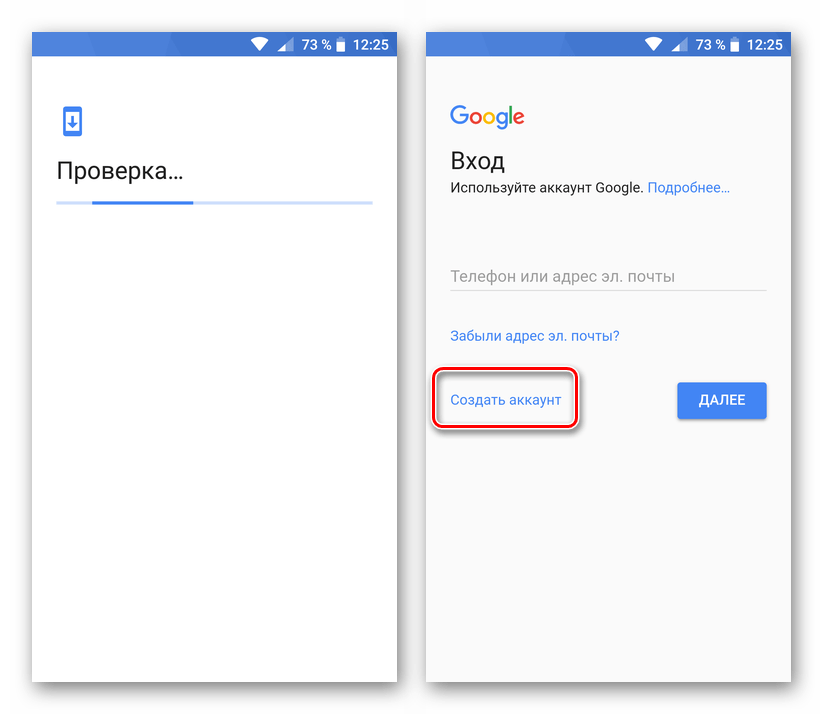
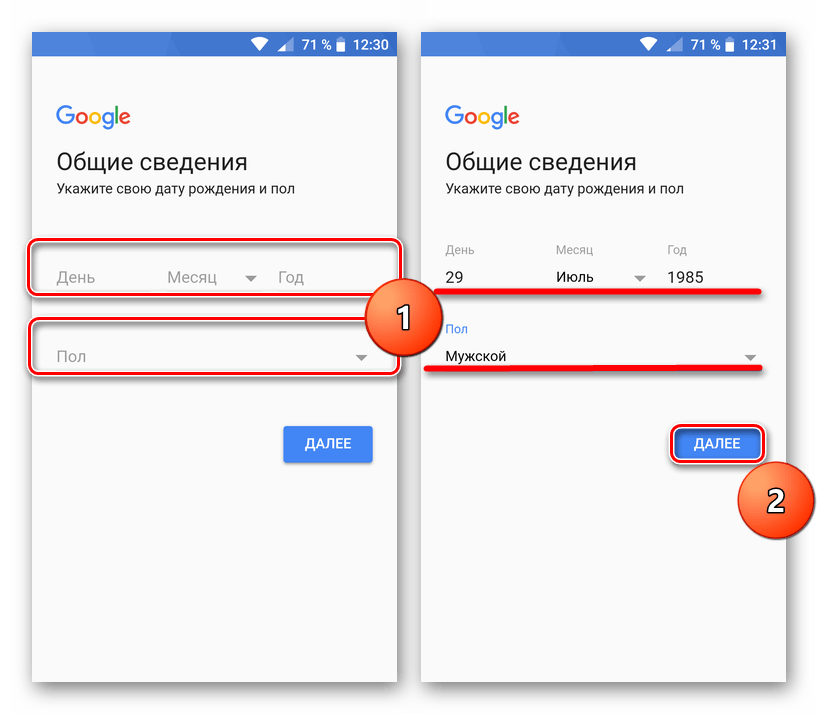
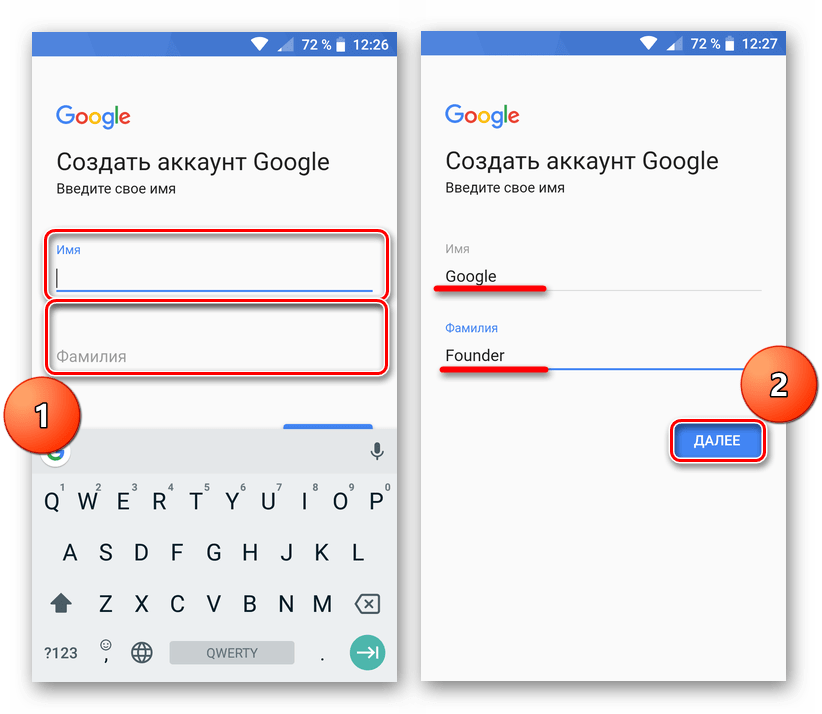
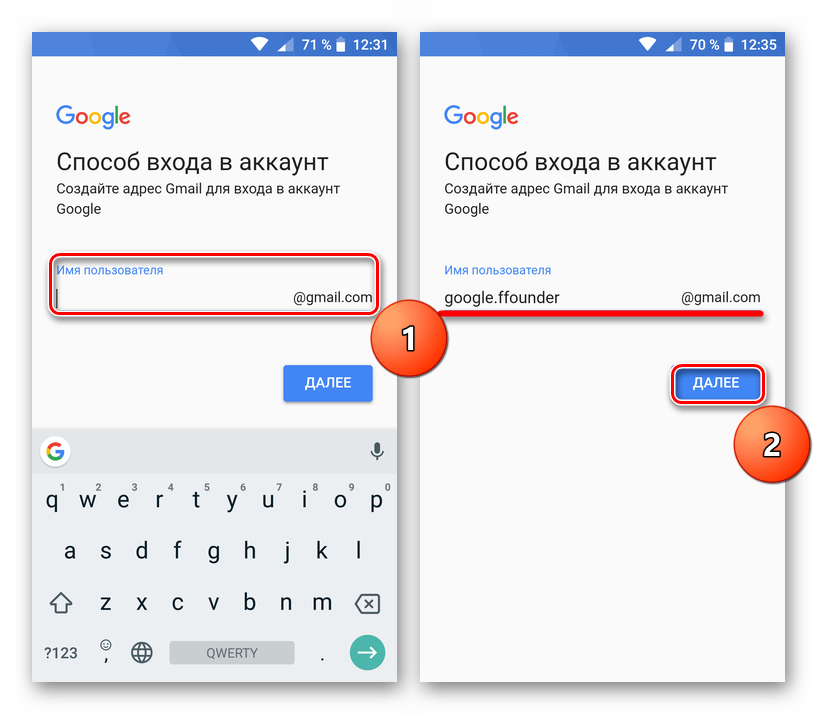 Так как почта Gmail, как и все сервисы Google, широко востребованы у пользователей со всего мира, вполне вероятно, что создаваемое вами название почтового ящика уже будет занято. В таком случае можно лишь порекомендовать придумать другой, несколько измененный вариант написания, либо же выбрать подходящую подсказку. Придумав и указав адрес электронной почты, нажмите кнопку «Далее».
Так как почта Gmail, как и все сервисы Google, широко востребованы у пользователей со всего мира, вполне вероятно, что создаваемое вами название почтового ящика уже будет занято. В таком случае можно лишь порекомендовать придумать другой, несколько измененный вариант написания, либо же выбрать подходящую подсказку. Придумав и указав адрес электронной почты, нажмите кнопку «Далее».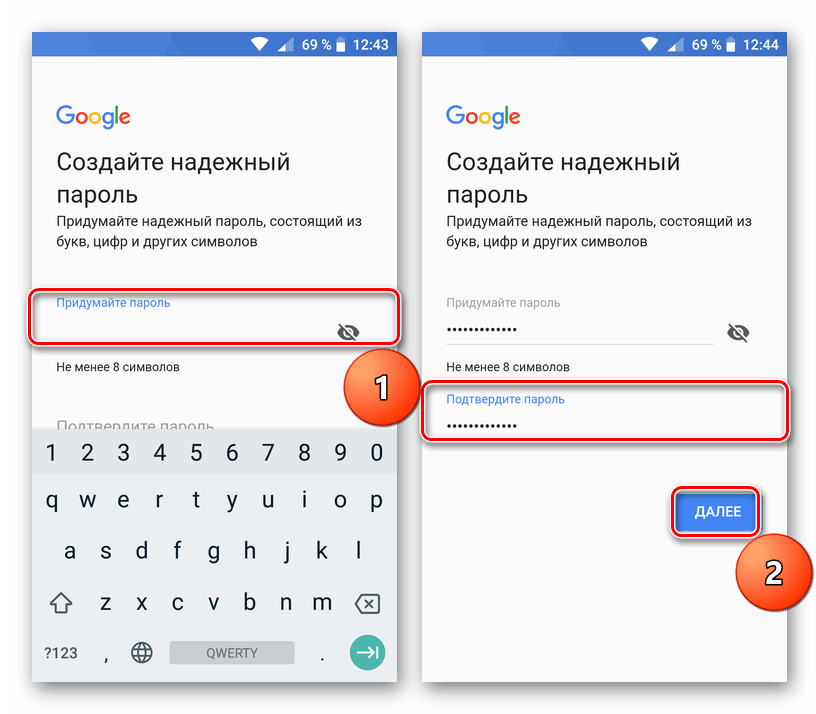
Стандартные меры безопасности: Пароль должен состоять не менее, чем из 8 символов, содержать латинские буквы верхнего и нижнего регистра, цифры и допустимые символы. Не используйте в качестве паролей дату рождения (в любой форме), имена, никнеймы, логины и прочие целостные слова и фразы.
Придумав пароль и указав его в первом поле, продублируйте во второй строке, а затем нажмите «Далее».
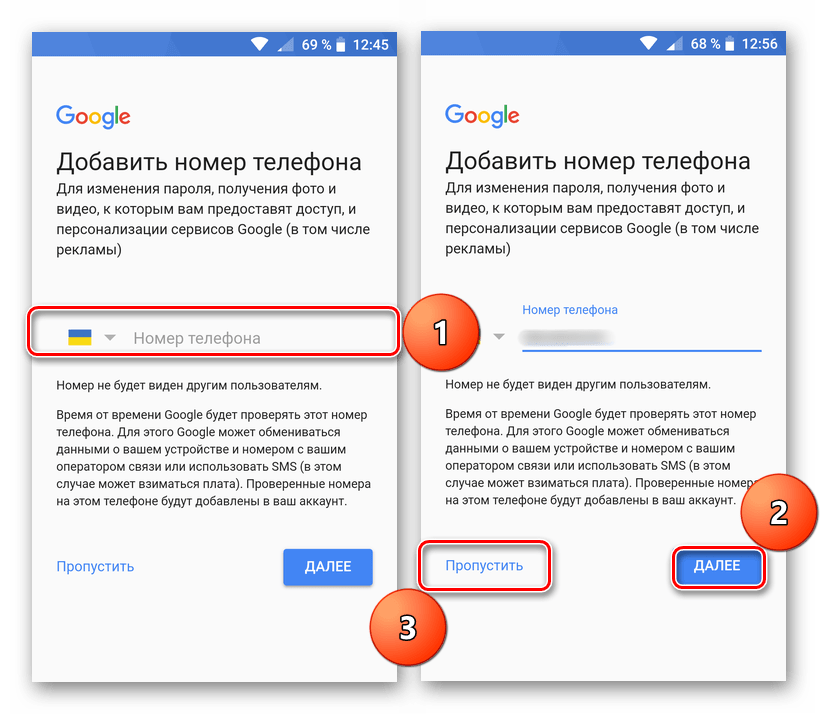
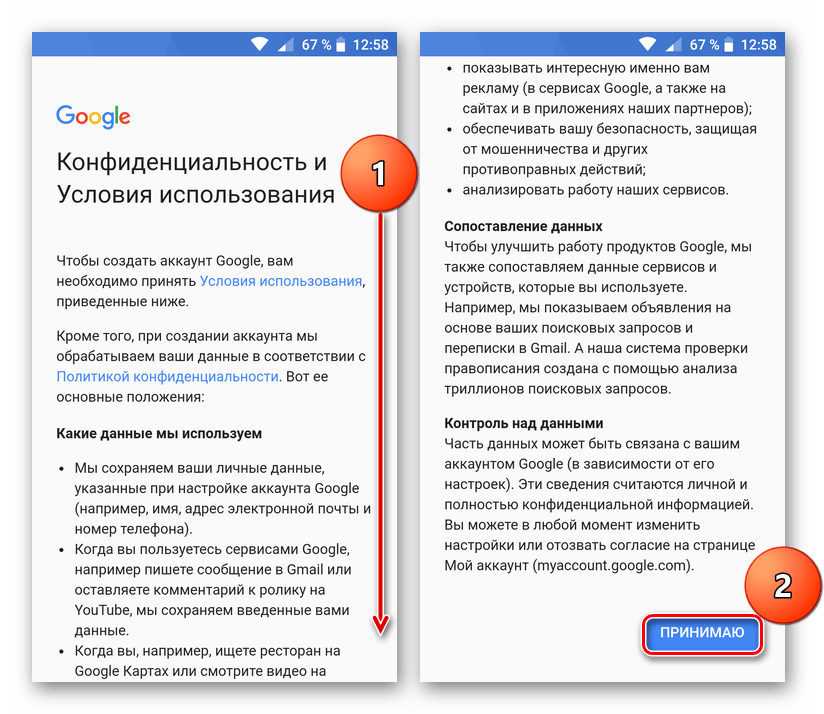
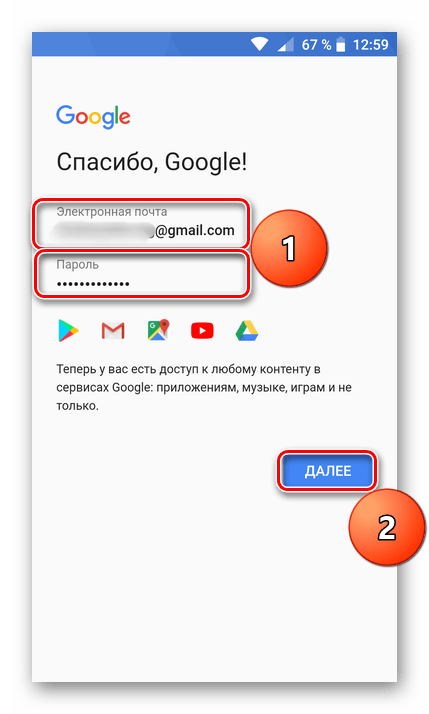
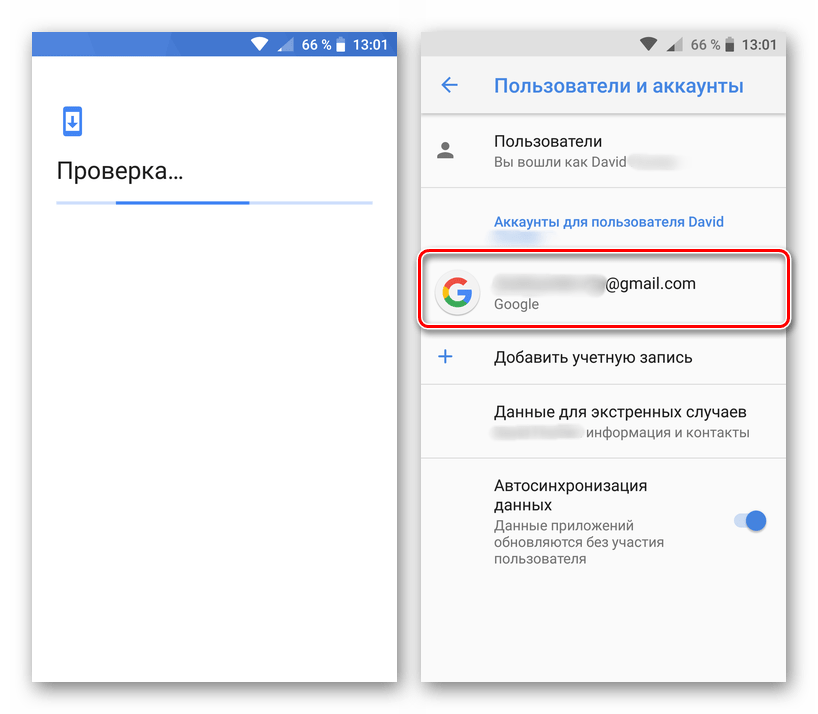
Теперь можете выходить на главный экран и/или заходить в меню приложений и приступать к активному и более комфортному использованию фирменных сервисов компании. Например, можете запустить Play Маркет и установить свое первое приложение.
На этом процедура создания Гугл-аккаунта на смартфоне с Андроид завершена. Как видите, эта задача совсем не сложная и не отняла у нас с вами много времени. Прежде чем приступить к активному использованию всех функциональных возможностей мобильного устройства, рекомендуем убедиться в том, что на нем настроена синхронизация данных – это убережет вас от потери важных сведений.
В этой небольшой статье мы рассказали о том, как можно зарегистрировать учетную запись Google непосредственно со смартфона. Если же вы хотите сделать это со своего ПК или ноутбука, рекомендуем ознакомиться со следующим материалом.
Источник: lumpics.ru
Как создать новый аккаунт Гугл на Андроид и настройка профиля


Каждому пользователю телефона с ОС Android известно, что после покупки устройства или сброса настроек первым делом необходимо авторизоваться в аккаунте Google, а после синхронизироваться со всеми сервисами. Без этой рутинной, но разовой для каждого устройства операции гаджет не сможет предоставить и половины своего функционала. Однако, если существующего аккаунта нет, приходится создавать новый. Мы расскажем, как создать аккаунт сервисов Гугл для Андроид.
Создание аккаунта Google сразу после покупки телефона

Как мы уже оговорились, самая частая причина для регистрации нового аккаунта Google – это покупка нового телефона. Конечно, сделать это можно и до покупки, перейдя на сайт https://accounts.google.com/signup/v2/. Однако этот процесс не занимает много времени, а потому торопиться особо некуда. Итак, устройство куплено (пусть это будет «Самсунг», ведь именно на его основе описывался алгоритм ниже), осталось настроить новый аккаунт:
- Найдите на главном экране один из сервисов Google (Play Market, YouTube, Drive, Google…). Обычно они все находятся в папке с соответствующим названием.
- Откройте это приложение. Должно появиться белое окно с зеленой кнопкой «Sign in» (войти). Нажмите на нее.
- В меню авторизации нажмите на пункт «Создать новый аккаунт» (для себя).
- Первый раздел анкеты – это фамилия и имя, которые будут отображаться в профиле. В принципе, здесь можно указать любые данные, но лучше указать корректную информацию. Во-первых, сервис не принимает случайный набор букв (например, «sfsdgd» – будет сразу отклонено). Во-вторых, согласно законодательству некоторых стран, имя в аккаунте должно совпадать с именем на банковской карте, если вы захотите ее подключить.
- Второй этап – это выбор даты рождения и пола. С последним все понятно, от него практически ничего не зависит (разве что формы обращения Гугл-ассистента). А вот дату стоит указывать точнее, дабы Play Market и YouTube могли определить, показывать ли вам определенный контент или нет.
- На основе полученных данных сервис регистрации предложит пару сгенерированных Gmail-адресов. Вы можете установить один из них либо придумать свой. Учтите, изменить личный адрес электронной почты уже нельзя, придется создавать другой аккаунт. А его придется вводить всем, кто захочет отправить вам письмо.
- Следующий важный этап – это ввод пароля. Придумывайте надежный пароль, с размером не менее 8 символов, состоящий из заглавных и строчных букв латинского алфавита, цифр и специальных знаков. По крайней мере, такие требования выдвигает сервис для паролей. Главное, не забудьте его.
- В случае, если вы его забудете, пароль можно будет восстановить через номер телефона, который сервис запросит на следующей странице. Вводить корректный номер, ведь на него будет приходить SMS-код.
- Последний этап – это нажатие кнопки соглашения с политикой компании.
Кликаем «Согласиться» и ждем загрузку. После нее приложение либо закроется, либо перезапустится уже с авторизованной учетной записью.

Как создать аккаунт на уже работающем смартфоне
Иногда возникает необходимость переключаться между несколькими аккаунтами Google. Обычно это нужно для личной и рабочей почты либо для получения лишнего бесплатного пространства на Гугл-диске. В общем, причин может быть много, а решение одно – две учетные записи Гугл. Не беспокойтесь, это разрешено, и Гугл сам иногда предлагает использовать несколько профилей на одном устройстве для разных целей.
Чтобы добавить новую учетную запись, выполните последовательно действия ниже:
- Включите телефон. Откройте приложение Google.

- Кликните по значку аватара в правом верхнем углу. Там будет либо первая буква вашего имени, либо фотография.

- Кликните по стрелочке возле аватарки в открывшемся окне.

- Нажмите кнопку «Добавить новый аккаунт».

- Повторите алгоритм, описанный в предыдущем подзаголовке.
Готово. Теперь для управления аккаунтами достаточно открывать нужный сервис, кликать по аватарке, после по стрелочке, и из выпадающего списка находить нужный профиль. Также есть и другой способ:
- Откройте настройки телефона.
- Перейдите в раздел «Аккаунты».
- Нажмите кнопку «Подключить аккаунт», а после выберите «Google».
- Повторите операцию из прошлого подзаголовка.

Как видите, вся процедура регистрации сводится к одному и тому же алгоритму.
Всегда ли нужен новый аккаунт?
Теперь возникает резонный вопрос, а зачем создавать второй аккаунт, если первый и так предоставляет доступ ко всем нужным ресурсам. Да, это действительно так, а необходимость в дополнительных учетных записях может быть полезна в следующих случаях:
- Вы окончательно «угробили» свой профиль. Почта и диск трещат от спама, а рекомендации рекламы смущают и пугают. Это можно исправить изменением настроек, но это довольно долгий процесс. После создания нового профиля старый лучше удалить.
- Вы хотите разделить рабочее и личное пространство, чтобы на рабочем Гугл-диске были только отчеты и договоры, а на личном – фото с отдыха. В таком случае два аккаунта – это просто необходимость, к которой склоняются многие компании.
А на этом все, благодарим за прочтение.
Источник: it-tehnik.ru